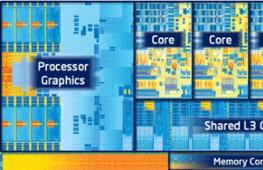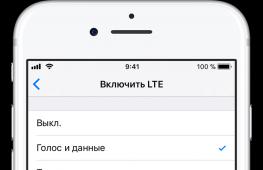Механизм управляемых блокировок. Управление транзакционными блокировками 1с управляемые блокировки
Ускорить 1С нажатием нескольких кнопок 2. Управляемые блокировки. September 4th, 2011
Если прочитать методику перевода конфигурации на управляемые блокировки от 1С - можно там найти много всего интересного и пугающего. На самом деле всё просто: В свойствах конфигурации меняете режим блокировки данных - "Управляемый". Всё. Могу вас поздравить - вы только что перешли на управляемые блокировки. На самом деле всё несколько сложнее - но не на много.
Для начала небольшой теоретический экскурс - зачем нужны блокировки: У кого есть доступ конечно можно прочитать здесь: http://kb.1c.ru/articleView.jsp?id=30 1С озаботились написать достаточно доступную статью про блокировки данных. У кого же доступа нет в двух словах опишу для чего нужны блокировки:
Пример 1. Если после включения управляемых блокировок ничего не делать, и при этом начать параллельно проводить 2 документа (один из них ведь всё равно на долю секунды раньше), то получим приблизительно следующую картину:
| Транзакция 1 | Транзакция 2 | Состояние остатков |
| Начало | | | 1 шт |
| | | Начало | 1 шт |
| | | | | 1 шт |
| Чтение остатков | | | 1 шт |
| | | Чтение остатков | 1 шт |
| | | | | 1 шт |
| Списание с остатков | | | 0 шт |
| | | Списание остатков | -1 шт |
| Завершение | | | |
| Завершение |
Что здесь не так? Контроль остатков дал сбой. 2-ой документ успел прочитать остатки раньше, чем 1-й успел их записать. При этом увидел, что на остатках 1 штука и спокойно списал их вслед за первым. Стоит оговориться, что по факту блокировки здесь всё-таки будут. 2 документа не смогут списать остатки одновременно, это необходимо для логической целостности БД, но для решения прикладной задачи в данном примере вряд ли полезно.
Теперь постараемся исправить ситуацию - в коде проведения документа пропишем установку эксклюзивной управляемой блокировки непосредственно перед чтением остатков:
Ну теперь, когда разобрались зачем блокировки нужны остаётся только установить управляемые блокировки там где это нужно: а именно - только там где производится контроль остатков. Если у вас в базе менеджер имеет право провести документ вне зависимости от того есть товар(деньги) на остатках или нет, зачем вам тогда блокировки? Можете их просто не устанавливать, или прописать и закомментировать до лучших времён. Если же у вас производится контроль остатков то как правило это 3-4 регистра, ну максимум 10-ок. Контроль можно подвесить как в общие процедуры и функции, так и в модули набора записей РН. Код предельно простой, открываем синтаксис помошник - смотрим:
Блокировка =
Новый
БлокировкаДанных;
ЭлементБлокировки =
Блокировка.
Добавить("РегистрНакопления.ТоварыНаСкладах"
)
;
ЭлементБлокировки.
УстановитьЗначение("Качество"
,
Справочники.
Качество.
НайтиПоКоду("1"
)
)
;
ЭлементБлокировки.
Режим =
РежимБлокировкиДанных.
Исключительный;
ЭлементБлокировки.
ИсточникДанных =
ДокументОбъект.
ВозвратнаяТара;
ЭлементБлокировки.
ИспользоватьИзИсточникаДанных("Номенклатура"
,
"Номенклатура"
)
;
ЭлементБлокировки.
ИспользоватьИзИсточникаДанных("Склад"
,
"Склад"
)
;
Блокировка.
Заблокировать()
;
Собственно всё сразу понятно - блокируем "товары на складх", 1 измерение становим в явном виде, значения 2-х других возьмём из источника данных - ТЧ документа.
Те кто читал книжки по 8.2 наверное помнят о "Новой логике проведения" - когда контроль остатков производится после записи движений документа. Задвались вопросом зачем это? А вот эту же табличку перерисуем так что контоль остатков и блокировка будут после записи движений:
| Транзакция 1 | Транзакция 2 | Состояние остатков |
| Начало | | | 1 шт |
| | | Начало | 1 шт |
| | | | | 1 шт |
| Списание с остатков | | | 0 шт |
| | | Списание с остатков | -1 шт |
| Блокировка | | | -1 шт |
| Чтение остатков | Попытка блокировки | -1 шт |
| | | Ожидание на блокировке | -1 шт |
| | | Ожидание на блокировке | -1 шт |
| Завершение | Ожидание на блокировке | -1 шт |
| Блокировка | -1 шт | |
| Чтение остатков | -1 шт | |
| | | -1 шт | |
| Отказ | 0 шт |
Разница с виду не значительная - прирост производительности получаем за счет того что на время списания остатков (запись их в базу, что, собственно занимает время) блокировки ещё нет. Блокировка возникает позже к концу транзакции, куда вынесен контроль отрицательных остатков, бизнес логике приложения это вполне удовлетворяет.
Зная для чего блокировки нужны можно действительно ими управлять исходя из бизнес задач которые вы решаете. СУБД разрабатываются исходя из предположения обеспечения максисальной защиты данных. В случае если вы, к примеру, осуществляете банковские транзакции блокировки должны быть везде и на максимальном уровне. Лучше заблокировать лишние записи, чем допустить противоречивость данных.
В случае же если вы продаёте булочки или шариковые ручки, на вряд ли вам нужно столь много блокировок. Браком и пересортом по человеческой вине вы теряете в сотни раз больше, чем могли бы в случае одновременного проведения двумя пользователеями двух одинаковых докуметов отгрузки.
Для варьирования между такими разными задачами в СУБД придумали уровни изоляции. Устанавливая уровень изоляции транзакций можно сказать СУБД какие блокировки накладывать в разных случаях (при записи и при чтении в транзакции) в разных случаях накладываются S (можно читать нельзя писать) или X (нельзя ни читать ни писать) блокировки.
Так в автоматическом режиме у вас почти всегда будет уровень изоляции SERIALIZABLE, который будет накладывать X блокировки где нужно и где не нужно, что будет существенно портить вам жизнь
А в управляемом у вас будет READ COMMITED, который будет накладывать и тут же снимать S блокировку при чтении, и X только при записи. Самый хитрый уровень. Быстро накладываемая S блокировка как раз позволяет проверить не наложена ли где на эти данные X блокировка, что и обеспечивает чтение только согласованных данных, как принято для данного уровня изоляции, а в случае если вы прочитали и выполнили действя, рекоммендованные в предыдущей статье, то не будет даже S блокировки при чтении, таким образом на уровне СУБД будет блокироваться только запись во время записи - что правильно и необходимо для сограсованности данных.
Как же вы поступите с управляемыми блокировками - только ваше решение. Но я бы рекоммендовал не торопиться их устанавливать. Я встречал компании в которых был автоматический режим блокировки, при этом слово "замучали блокировки" звучало даже из уст генерального директора, и при этом был отключен контроль отрицательных остатков....
О пользе перехода на управляемые блокировки в 1С 8.3 было сказано не раз — это сильно повышает эффективность и производительность работы оборудования.
Если Вам необходим партнер для перевода конфигурации в управляемый режим блокировок, просто обратитесь к нам! Подробности — .
Сам по себе процесс не такой уж и трудный. Однако процесс достаточно тонкий. Переход на управляемый режим неквалифицированным специалистом может сделать еще хуже.
Ниже мы разберем методику перехода с режима автоматических блокировок на управляемые.
Вся методика умещается в 7 коротких пунктах:
Переключите в палитре свойств конфигурации режим блокировок — «Управляемый и автоматический»:

Получите 267 видеоуроков по 1С бесплатно:
Переключение объекта в управляемый режим
Необходимо начинать с самых «загруженных» документов. Переключите документ в режим блокировок «Управляемый»:

Перевод регистров в управляемый режим
Необходимо перевести ВСЕ регистры 1С (накопления, бухгалтерии, сведений, расчета), которые производят движения данным документом, в режим управляемых блокировок:

Найти все транзакции с этими объектами
Необходимо найти все транзакции с этими объектами метаданных. Как явные, так и не явные.
Явные — те, которые вызываются в коде с помощью метода «НачатьТранзакцию()».
НЕ явные — те, которые вызываются в обработчиках объектов — «ПриЗаписи», «ОбработкаПроведения» и т.д.
Корректировка программного кода в транзакция
Для явных транзакций необходимо передать в параметр метода «НачатьТранзакцию()» параметр «РежимУправленияБлокировкойДанных.Управляемый».
Для НЕ явных транзакций установить блокировки с помощью объекта системы «БлокировкаДанных».
Пример использования блокировки:
Блокировка = Новый БлокировкаДанных;
ЭлементБлокировки = Блокировка.Добавить(«РегистрНакопления.ТоварыНаСкладах»);
ЭлементБлокировки.УстановитьЗначение(«Качество», Справочники.Качество.НайтиПоКоду(«1»));
ЭлементБлокировки.Режим = РежимБлокировкиДанных.Исключительный;
ЭлементБлокировки.ИсточникДанных = ДокументОбъект.ВозвратнаяТара;
ЭлементБлокировки.ИспользоватьИзИсточникаДанных(«Номенклатура», «Номенклатура»);
ЭлементБлокировки.ИспользоватьИзИсточникаДанных(«Склад», «Склад»);
Блокировка.Заблокировать();
Заменить конструкцию ДЛЯ ИЗМЕНЕНИЯ
Система «1С:Предприятие» позволяет использовать два режима работы с базой данных: режим автоматических блокировок в транзакции и режим управляемых блокировок в транзакции.
Принципиальное отличие этих режимов заключается в следующем. Режим автоматических блокировок не требует от разработчика каких-либо действий по управлению блокировками в транзакции для того. Эти правила обеспечиваются платформой системы «1С:Предприятие» за счет использования определенных уровней изоляции транзакций в той или иной СУБД. Такой режим работы является наиболее простым для разработчика, однако в некоторых случаях (например, при интенсивной одновременной работе большого количества пользователей) используемый уровень изоляции транзакций в СУБД не может обеспечить достаточной параллельности работы, что проявляется в виде большого количества конфликтов блокировок при работе пользователей.
При работе в режиме управляемых блокировок система «1С:Предприятие» использует гораздо более низкий уровень изоляции транзакций в СУБД, что позволяет значительно повысить параллельность работы пользователей прикладного решения. Однако, в отличие от режима автоматических блокировок, данный уровень изоляции транзакций уже не может сам по себе обеспечить выполнение всех правил работы с данными в транзакции. Поэтому при работе в управляемом режиме от разработчика требуется самостоятельно управлять блокировками, устанавливаемыми в транзакции.
В сводном виде отличия при работе в режиме автоматических блокировок и в режиме управляемых блокировок приведены в следующей таблице:
| Вид блокировки | Уровень изоляции транзакций | |
| Автоматические блокировки | ||
| Файловая БД | Таблиц | Serializable |
| MS SQL Server | Записей | |
| IBM DB2 | Записей | Repetable Read или Serializable |
| PostgreSQL | Таблиц | Serializable |
| Oracle Database | Таблиц | Serializable |
| Управляемые блокировки | ||
| Файловая БД | Таблиц | Serializable |
| MS SQL Server | Записей | Read Commited |
| IBM DB2 | Записей | Read Commited |
| PostgreSQL | Записей | Read Commited |
| Oracle Database | Записей | Read Commited |
Установка режима блокировок в конфигурации
Конфигурация
имеет свойство . Каждый прикладной объект конфигурации также имеет свойство Режим управления блокировкой данных.
Режим управления блокировкой данных для всей конфигурации в целом может быть установлен в значения Автоматический
, Управляемый
(установлено по умолчанию для новой конфигурации) и Автоматический и управляемый
. Значения Автоматический
и Управляемый
означают, что соответствующий режим блокировки будет использоваться для всех объектов конфигурации, независимо от значений, установленных для каждого из объектов. Значение Автоматический и управляемый
означает, что для конкретного объекта конфигурации будет использован тот режим, который указан в его свойстве Режим управления блокировкой данных
: Автоматический
или Управляемый
.
Следует отметить, что режим управления блокировкой данных, указанный для объекта метаданных, устанавливается для тех транзакций, которые инициируются системой «1С:Предприятие» при работе с данными этого объекта (например, при модификации данных объекта).
Если же, например, операция записи объекта выполняется в транзакции, инициированной разработчиком (метод НачатьТранзакцию()
), то режим управления блокировкой данных будет определяться значением параметра Режим блокировок
метода НачатьТранзакцию()
, а не значением свойства объекта метаданных Режим управления блокировкой данных
.
По умолчанию параметр Режим блокировок
имеет значение РежимУправленияБлокировкойДанных.Автоматический
, поэтому для
того, чтобы в явной транзакции использовать режим управляемых блокировок, следует указывать значение этого параметра
РежимУправленияБлокировкойДанных.Управляемый (устанавливать данный параметр имеет смысл, если
для свойства конфигурации «Режим управления блокировкой данных» выбрано значение «Автоматический и Управляемый»
)
.
Работа с управляемыми блокировками средствами встроенного языка
Для управления блокировками в транзакции предназначен объект встроенного языка БлокировкаДанных
. Экземпляр этого объекта может быть создан с помощью конструктора и позволяет описать необходимые пространства блокировок и режимы блокировок. Для установки всех созданных блокировок используется метод Заблокировать()
объекта БлокировкаДанных
. Если этот метод выполняется в транзакции (явной или неявной), блокировки устанавливаются и при окончании транзакции будут сняты автоматически. Если метод Заблокировать()
выполняется вне транзакции, то блокировки не будут установлены.
Условия задаются на равенство значения поля указанному значению или на вхождение значения поля в указанный диапазон.
Условия могут быть заданы двумя способами:
● с помощью явного указания имени поля и значения (метод УстановитьЗначение()
объекта ЭлементБлокировкиДанных
);
● с помощью указания источника данных, содержащего необходимые значения (свойство ИсточникДанных
объекта ЭлементБлокировкиДанных
).
Для каждого элемента блокировки может быть задан один из двух режимов блокировки:
● разделяемый,
● исключительный.
Таблица совместимости управляемых блокировок выглядит следующим образом
Разделяемый режим блокировки подразумевает, что заблокированные данные не могут быть изменены другой транзакцией до окончания текущей транзакции.
Исключительный режим блокировки подразумевает, что заблокированные данные не могут быть изменены другой транзакцией до окончания текущей транзакции, а также не могут быть прочитаны другой транзакцией, устанавливающей разделяемую блокировку на эти данные.
Особенности работы в режиме «Автоматический и управляемый»
При работе в режиме управления блокировками Автоматический и управляемый следует учитывать две особенности:
● Независимо от режима, указанного для данной транзакции, система будет устанавливать соответствующие управляемые
блокировки.
● Режим управления блокировками определяется транзакцией самого «верхнего» уровня. Другими словами, если к моменту начала транзакции была начата другая транзакция, то начинаемая транзакция может быть выполнена только в том в режиме, который установлен для уже выполняющейся транзакции.
Рассмотрим перечисленные особенности более подробно.
Первая особенность
заключается в том, что даже если для транзакции используется автоматический режим управления блокировками, система установит дополнительно и соответствующие управляемые блокировки при записи данных в этой транзакции. Из этого следует, что транзакции, исполняющиеся в режиме управляемых блокировок, могут конфликтовать
с транзакциями,
исполняющимися в режиме автоматического управления блокировками.
Вторая особенность
заключается в том, что режим управления блокировками, указываемый для объекта метаданных в конфигурации или указываемый при начале транзакции в явном виде (как параметр метода НачатьТранзакцию()
), является лишь «желаемым» режимом. Фактический режим управления блокировками, в котором будет исполняться транзакция, зависит от того, является ли данный вызов начала транзакции первым, или к этому моменту уже начата другая транзакция в данной сессии системы «1С:Предприятие».
Например, если требуется управлять блокировками при записи наборов записей регистра, при проведении документа, то управляемый режим блокировок должен быть установлен как для самого регистра, так и для документа, поскольку запись наборов записей регистра будет выполняться в транзакции, открытой при записи документа.
Вы попали на нужную страницу! Скорее всего, утром вы обнаружили, что любимая 1С 8.3 не запускается с сообщением: «Начало сеанса с информационной базой запрещено. Для выполнения резервного копирования… ».
Первое, что сейчас нужно сделать - срочно разрешить работу пользователям. После этого спокойно дочитайте статью до конца и узнайте, почему так произошло и что такое «Блокировка и снятие блокировки с информационной базы 1С 8.3».
Мой опыт подсказывает, что вы – пользователь (не системный администратор и не программист), а ваша информационная база – файловая (если база SQL, вашей проблемой уже занимаются специалисты). Для начала надо понять, в какой папке (каталоге) она расположена и удалить в этой папке один файл - 1Cv8.cdn (файл можно не сохранять, он больше не понадобится).
*Если вы ИТ-специалист, можете смело переходить к чтению раздела «Блокировка и снятие блокировки с информационной базы 1С».
В окне со списком информационных баз найдите свою базу (цифра 1 на иллюстрации ниже) и нажмите на нее один (и только один!) раз мышкой. Затем нажмите кнопку «Изменить» (цифра 2).
В списке может быть только одна база, поэтому это окно вам может быть знакомо как «окно запуска 1С». В этом случае просто нажмите кнопку «Изменить».
Если вы видите, что информационная база расположена на данном компьютере или в локальной сети - мой опыт не подвел – база файловая, и мы все делаем правильно. Скопируйте этот путь (цифры 3 и 4 ).
Теперь зайдите в эту папку.
На всякий случай, вот несколько вариантов запуска Проводника:
- У вас Windows XP или Windows 7. Нажмите Пуск, Выполнить, вставьте ранее скопированное расположение информационной базы. Откроется Проводник.
- У вас Windows 7. Но пункта «Выполнить» нет. Вставляйте расположение сразу после нажатия Пуск. Откроется Проводник.
- У вас Windows 8 или Windows 10. Нажмите Пуск, в правом верхнем углу нажмите на Лупу, вставьте ранее скопированное расположение информационной базы, нажмите Enter. Откроется Проводник.

- Найдите на панели задач желтую дискету и нажмите на нее. Вставьте расположение информационной базы в адресную строку в верхней части окна Проводника. (Правой кнопкой мыши на адресную строку, Изменить адрес, правой кнопкой еще раз на адресную строку, Вставить).


- Универсальный способ для всех версий Windows и ее настроек. Нажмите на клавиатуре кнопку с флажком и, не отпуская ее, нажмите на клавиатуре латинскую R (или русскую К). Откроется окно «Выполнить», вставьте туда ранее скопированное расположение информационной базы и нажмите ОК.
Воспользовавшись одним из предложенных вариантов, вы попадете в окно проводника с расположением информационной базы.

В окне проводника найдите в списке файлов файл 1Cv8.cdn, нажмите на нем правой кнопкой мыши, выберите «Удалить», как показано на предыдущем рисунке.
Готово! Ваша «1С:Бухгалтерия» или «1С:Зарплата и управление персоналом» или «1С:Управление торговлей» снова запускаются.
Блокировка и снятие блокировки с информационной базы 1С. Разрушаем мифы.
В данном разделе вы найдете уникальную информацию по работе с блокировками, а также получите опровержение распространенных заблуждений на тему «Блокировка данных».
Как установить блокировку?
Механизм блокировки информационной базы предназначен для завершения текущих открытых сеансов и предотвращения новых подключений. Расположение функционала блокировки в меню может различаться в зависимости от конфигурации. Например, в УТ, редакция 11 (11.3.3.163) это НСИ и администрирование, [Сервис] Блокировка работы пользователей. Альтернативный вариант: НСИ и администрирование, Поддержка и обслуживание, Блокировка работы пользователей. В УТ, редакция 10.3 (10.3.21.2) это Сервис, Пользователи, Блокировка установки соединений с информационной базой.
*Существуют специальные отраслевые конфигурации, в которых блокировка с точки зрения интерфейса и с точки зрения механизма будет выглядеть не так, как описано в данной статье. Поскольку мы рассматриваем стандартный механизм для большинства конфигураций 1С, специальные отраслевые конфигурации затрагивать не будем.

При выборе данного пункта откроется диалоговое окно «Блокировка работы пользователей», в котором необходимо ввести сообщение для пользователей, время начала и завершения блокировки, а также код для разблокировки.

Поскольку вводится начало и окончание действия блокировки, необходимо быть крайне внимательным в этом диалоге и ввести информацию в явном виде. Если бы в диалоге была бы возможность ввести начало блокировки «через 15 минут» длительностью «на 20 минут», или хотя бы справочно отображались эти величины на основании абсолютного времени начала и окончания блокировки, то было бы сложно установить блокировку длительностью в год, как это может случиться при ошибке ввода даты-времени.
Параметр «Время начала» рекомендуется установить как текущая дата/время + время, необходимое пользователям на подготовку к выходу с сохранением редактируемых документов. Например, сейчас 9 ч 50 мин, даем 10 минут пользователям для сохранения их результатов. Итого время начала блокировки должно быть 10 ч 00 мин.
Время конца – можно не вводить, при этом блокировка объекта будет установлена бессрочно (навечно).
Код для разблокировки – однократный «пароль» на запуск «с нуля», вопреки установленной блокировке, который может понадобиться в некоторых случаях (будет сказано далее). Вводить и запоминать обязательно. Этот параметр в случае SQL-варианта информационной базы виден в оснастке «Администрирование серверов 1С предприятия» и называется там «Код разрешения».
В случае SQL-варианта информационной базы дополнительно потребуется авторизация администратора информационной базы или администратора кластера.

Итак, после нажатия кнопки «Установить блокировку» и положительного ответа на подтверждение…

…вы вернетесь в предыдущее диалоговое окно, внешний вид которого изменился:

В правом нижнем углу будет выдано сообщение о том, что запланирована блокировка работы пользователей. Данное сообщение увидите только вы.

Запланирована? Быть может это как-то связано с регламентными заданиями?
Сработает ли запланированная блокировка работы пользователей, если установлена блокировка регламентных заданий? Да, сработает. Механизм блокировки не использует регламентные задания.
Что увидят пользователи и я сам?
До момента начала блокировки активные пользователи будут получать «вежливые» напоминания о необходимости завершения работы. В данном диалоге по таймауту срабатывает «Да», поэтому отсутствующие на рабочем месте пользователи успешно выйдут из сеанса 1С.

Инициатор блокировки получает другое сообщение:

После начала действия блокировки в информационную базу нельзя будет зайти обычным способом. О том, как все-таки зайти, будет рассказано ниже. Обратите внимание, что диалог не содержит автоматического указания на время завершения блокировки, поэтому задача проинформировать пользователей о времени возобновления работы ложится на Администратора. Эту информацию можно указать в сообщении пользователю.

Бомба взрывается точно в назначенное время. Сирена воет до взрыва.
Вопреки распространенному мнению, что завершение сеансов активных пользователей производится мягко, после предупреждения, которое можно игнорировать и продолжить работу, на самом деле завершение, а лучше сказать, «обрубание», активных сеансов происходит точно по расписанию, жестко и с потерей всех несохраненных результатов. Все предупреждения выдаются в интервале от времени нажатия кнопки «Установить блокировку» до времени начала блокировки, после наступления которого, завершение активного сеанса произойдет без какого-либо уведомления, а 1С перейдет в цикл попыток запуска конфигурации заново, с интервалом в 1 минуту.
Не составляют исключения режимы ввода справочных значений, при которых введено значение, отсутствующее в справочнике – выйти из режима ввода нельзя (например, закрыть 1С крестиком), но это не помешает завершить работу. Более значительный интерес представляет режим модального диалога, поэтому о нем будет сказано подробнее.
*Завершение сеансов пользователей в старых конфигурациях происходит чуть позже назначенного времени, т.к. пользователи сначала получают оповещение «Работа системы завершается».
А точно взорвется?
Для начала отметим, что в старых конфигурациях может не сработать блокировка для инициатора блокировки. А теперь перейдем к рассмотрению вопроса для платформы 8.3.
Пользователь файловой ИБ, решивший, например, удалить документ, а затем пойти на обед, оставив на экране диалог «Пометить документ на удаление?», будет держать открытым соединение с информационной базой. Конечно, его сеанс завершится после обеда, после того, как он ответит «Да» или «Нет», но до этого момента вы будете видеть, что есть активные пользователи. При этом инициатор блокировки увидит сообщение:

В журнале регистрации появится сообщение о runtime-ошибке, которое следует интерпретировать не как runtime-ошибку, а как «не все пользователи завершили свои сеансы»:

И это не единственная причина, по которой блокировка может не сработать (cм. далее разделы «По чьим часам?» и «А как же мои пользователи во Владивостоке?»).
Модальный диалог в SQL-варианте информационной базы на управляемых формах
Сервер приложений 1С имеет возможность удалить сеанс несмотря на режим модального диалога. Интерфейс 1С и модальный диалог останутся у пользователя на экране, создавая видимость незавершенного сеанса, но на самом деле сеанс будет удален, а соединение с ИБ будет своевременно разорвано. При попытке продолжить работу пользователь увидит сообщение об ошибке «Сеанс отсутствует или удален» или «Сеанс работы завершен Администратором» в зависимости от нюансов.

Модальный диалог в SQL-варианте информационной базы на обычных формах
Сеансы пользователей завершаются.
После установки блокировки из диалога лучше не выходить, т.к. при повторном входе в этот диалог до начала блокировки всплывает не соответствующее действительности сообщение о том, что блокировка уже установлена (правда только наполовину), активных сеансов ноль (неправда). При этом продолжается процесс завершения работы пользователей (противоречит нулю активных сеансов + не совсем так, т.к. пользователи «сами себя завершают»). Хотя код блокировки работы пользователей не идеален, в конце концов, это не помешает установить блокировку и завершить активные сеансы, однако дезориентирует Администратора информационной базы.

Сработает ли блокировка, если установить блокировку и закрыть диалог?
Сработает ли блокировка, если установить блокировку и сразу выйти из 1С (т.е. завершить сеанс 1С до начала действия блокировки)?
Да. Механизм реагирования на установленную блокировку не предусматривает взаимодействия между инициатором блокировки и остальными пользователями. Сеансы пользователей самостоятельно проверяют, можно ли им работать.
По чьим часам сработает блокировка, если время на компьютерах немного отличается?
Проблема рассинхронизации часов
При файловой ИБ каждый компьютер сам проверяет, имеется ли в ИБ установленный временной диапазон блокировки, и сравнивает его со своими локальными часами. От точности своих часов зависит, сможет ли данный компьютер осуществить завершение сеанса точно в нужное время. Если база блокируется с 10:00, для одного компьютера этот момент наступит раньше, а для другого – позже.
В доменной среде и при безупречной работе системных администраторов время на всех компьютерах синхронизируется с контроллером домена. Но по разным причинам время может быть сбито: не настроена синхронизация времени с контроллером домена, настроена синхронизация времени с внешним сервером точного времени, который более недоступен, сбои в работе сетевых или доменных служб, отсутствие прав на изменение системного времени и т.д.
Кажется, что речь может идти о секундах, в крайнем случае, минутах. Но на самом деле, на компьютере может быть, например, не установлено обновление операционной системы, поддерживающее переход на сезонное (зимнее/летнее) время, и ошибка уже может составлять не секунды, а часы. Легко провести такой эксперимент: запланируйте блокировку на 10 утра длительностью полчаса, а на одном из компьютеров переведите время на час вперед – блокировка на него не подействует.
Поэтому перед установкой блокировки внимательно сверьте время в правом нижнем углу компьютера со своими наручными часами, а также заблаговременно обратитесь к своему системному администратору с вопросом, работает ли синхронизация времени в вашей ИТ-инфраструктуре.
А как же мои пользователи во Владивостоке?
Проблема абсолютного времени при пользователях из разных часовых поясов
Временной диапазон блокировки сохраняется в информационной базе. Посмотрите на содержимое блокировочного файла 1Cv8.cdn (который создается в файловом варианте ИБ), в нем записано время начала блокировки 17.07.2017 13:59 в формате ГГГГММДДЧЧММСС без какого-либо указания на часовой пояс:

Без указания на часовой пояс было бы понятно, о каком абсолютном времени идет речь, если время всегда относилось бы к какому-то конкретному часовому поясу, например UTC+0. Но в базе сохраняется локальное время по часам компьютера, который являлся инициатором блокировки. Из какого часового пояса был этот компьютер – неизвестно, а значит неизвестно абсолютное время блокировки.
Если в Москве, в централизованной ИБ, вы устанавливаете блокировку в 13:59, и этот момент времени для московских пользователей находится в будущем, то у пользователей этой же ИБ во Владивостоке 13:59 было 7 часов назад. И в зависимости от технического решения, в соответствии с которым осуществляется работа с ИБ пользователей Владивостока, блокировка этих пользователей либо сработает, либо нет.
Какие могут быть технические решения, в которых блокировка будет работать неправильно для пользователей Владивостока? Те, при которых клиентская часть 1С получит время по Владивостоку, а не по Москве. Например, офисы связаны в локальную сеть по VPN, а клиентская часть 1С запускается с локального компьютера, имея время UTC+10. Но если они работают с базой через RDP-соединение или в режиме RemoteApp на московском сервере, запуская на этом сервере клиентскую часть 1С – все будет хорошо, т.к. она будет иметь время UTC+3.
Имеется ли проблемы рассинхронизации часов и часового пояса в случае SQL-варианта информационной базы?
Нет. В данном варианте есть «часы сервера», которые принимаются за эталон.
Выкинет ли меня из Конфигуратора, если я был в нем, а блокировка начала действовать?
Можно ли будет зайти в Конфигуратор после начала действия блокировки?
Нельзя! Проверка возможности работы с конфигуратором выполняется только при запуске и не выполняется в процессе работы. Поэтому, если блокировка устанавливается для последующей работы в конфигураторе, гораздо легче предварительно его запустить, чем потом обходить запрет на запуск.
Как снять блокировку?
В том же диалоге, в котором блокировка устанавливалась. Напоминаем, что после установки блокировки в нем вместо кнопки «Установить блокировку» кнопка «Снять блокировку».
В случае SQL-варианта ИБ снятие блокировки возможно также в оснастке «Администрирование серверов предприятия 1С». (см. далее)
Для чего нужен код разблокировки?
Для входа в ИБ в тот момент, когда действует блокировка. Ситуации, в которых это необходимо:
- После установки блокировки был завершен сеанс работы с ИБ (вручную или в результате действия блокировки на самого инициатора), и требуется начать новый сеанс;
- Время окончания блокировки по ошибке было не заполнено вообще;
- Время окончания блокировки было заполнено ошибочно (например, был нечаянно введен следующий месяц или год);
- Информационная база в SQL-варианте, и для отмены неверно установленной блокировки невозможно удалить файл 1Cv8.cdn в каталоге информационной базы.
В таком случае воспользуйтесь подсказкой, которая дается при запуске. Т.е. в окне со списком информационных баз нажмите «Изменить» и введите в дополнительные параметры запуска строку:
ENTERPRISE /F"Z:\Обмен\УТ 11" /CРазрешитьРаботуПользователей /UC12345
… с учетом каталога расположения и кода разблокировки.

Данную строку лучше скопировать в буфер обмена и подправить в диалоге «Редактирование информационной базы». Если вы перепутали тип кавычек или русскую «С» и латинскую, то увидите сообщение об ошибке:


В случае правильного ввода и последующего запуска 1С в режиме предприятия, 1С автоматически снимет блокировку и завершит свою работу. После этого можно будет удалить дополнительные параметры и запускать 1С как обычно.
Что делать, если я не устанавливал блокировку, а SQL-база кем-то заблокирована? При этом я не знаю код разблокировки.
Блокировка информационной базы может устанавливаться самой конфигурацией на время создания архивной копии. Если процесс ее создания не был завершен нормально, SQL-база может остаться в состоянии блокировки. В этом случае необходим доступ к консоли (более правильно – оснастке) «Администрирование серверов 1С:Предприятия».
Где ее искать?
Оснастка «Администрирование серверов 1С:Предприятия» часто установлена на том же сервере, где развернут SQL server, а также где развернут сам «Сервер 1С» (или «Сервер приложений 1С»). Хотя это и не обязательно: SQL может быть установлен на одном компьютере, «Сервер приложений 1С» – на другом, а оснастку можно развернуть и на своей рабочей станции. С большой вероятностью успеха можно достигнуть, сделав следующее:
- Подключитесь по RDP к серверу, который указан в строке Srvr=… используя свой доменный логин и пароль. При невозможности подключения попросите системного администратора добавить вас в группу пользователей удаленного рабочего стола. (В случае отказа в таких правах – разверните и настройте на рабочей станции оснастку «Администрирование серверов предприятия 1С»);

- На сервере найдите оснастку «Администрирование серверов 1С:Предприятия»;

- Запустите оснастку, разверните дерево до узла с вашей информационной базой;

- В свойствах информационной базы снимите чекбокс «Блокировка начала сеансов включена» или исправьте время начала и конца блокировки или посмотрите «код разрешения» для входа в ИБ (он же «код для разблокировки» в диалоге установки блокировки).

Что делать, если все пользователи информационной базы SQL вышли, а запустить Конфигуратор по-прежнему нельзя, т.к. имеются активные пользователи?
В узле «Соединения» информационной базы, в правой части экрана можно удалить имеющиеся соединения.

Это далеко не все вопросы, связанные с темой блокировки информационной базы.
Если у вас остались вопросы:
- Можно ли работать по московскому времени, если вы арендуете сервер в Европе и не хотите зависеть от его часового пояса?
- Как найти Сервер приложений 1С, если неизвестно, где он установлен?
- Как развернуть оснастку «Администрирование серверов 1С:Предприятия» и как ее настроить?
- Если в одной локальной сети несколько серверов приложений, как быть?
- Как быть в случае кластерной системы? и т.д.
Наши сертифицированные консультанты по технологическим вопросам 1С с удовольствием на них ответят.
При многопользовательском режиме работы в 1С блокировки данных являются необходимым механизмом. Именно они защищают от ситуаций, похожих на одновременную продажу двумя менеджерами одного и того же товара разным клиентам. В платформе 1С предусмотрено два вида блокировок – управляемый и автоматический. Первый из режимов блокировок в 1С является оптимальным для высоконагруженных систем с большим количеством пользователей. Рассмотрим его подробнее.
Особенности управляемого режима блокировок
В отличие от автоматического, управляемый режим позволяет системе 1С использовать собственный менеджер блокировок и применять менее жесткие правила СУБД. То есть встроенный механизм позволяет учитывать бизнес-логику приложения и более плавно и точно устанавливает ограничения на чтение и запись данных. Смена режима блокировок может дать существенный прирост производительности и позволит сократить количество ошибок блокировок транзакции. Происходит это за счет дополнительной проверки менеджером блокировок на соответствие ограничениям, установленным внутри системы перед тем, как передать запрос СУБД.
Существенный минус заключается в том, что разработчику приходиться самостоятельно контролировать непротиворечивость данных при их вводе и обработке. Вполне вероятно, что после включения режима управляемых блокировок придется написать немало проверок, чтобы достичь прежнего уровня безопасности. Несмотря на это, многие компании предпочитают перейти на управляемый режим, если возможности это позволяют.
При разработке программных проверок и ограничений важно помнить про особенность управляемых блокировок – любая из них держится до конца транзакции. Из этого следует, что программистам надо устанавливать блокировку ближе к концу транзакции, чтобы вероятность ожидания была минимальна. Если вам нужно сделать расчеты и записать их результат, то наложение блокировки правильнее прописать после расчетов.
Еще одной распространенной проблемой блокировок в 1С является импорт документов. Многие разработчики используют достаточно простое решение – при загрузке не проводить документы, а только создавать. А после, с помощью простого механизма, провести все загруженные данные в многопоточном режиме по ключевым характеристикам – номенклатуре, партнерам или складам.
Алгоритм перехода на управляемые блокировки 1С выглядит просто, но неквалифицированный администратор 1С может совершить ошибки, исправить которые будет сложно. Чаще всего бывают проблемы с избыточным или недостаточным уровнем блокировок. В первом случае будут возникать проблемы с быстродействием системы, вплоть до аварийных остановок кластера серверов. Недостаточные блокировки опасны ошибками в учете при одновременной работе пользователей.
Переключение в управляемый режим
Несмотря на то, что ниже будет представлен полный алгоритм перехода на режим управляемых блокировок, выполнять его должен опытный специалист. Если не понимать принципов работы механизма блокировок в 1С и СУБД, то вряд ли получится правильно написать ограничения. Но это относиться к сложным конфигурациям. Для простых конфигураций начинающие разработчики могут успешно закончить процесс переключения режима и набраться опыта:
- В первую очередь нужно изменить режим управления блокировкой данных для конфигурации. Для этого в конфигураторе откройте дерево конфигурации и в свойствах корневого элемента в разделе «Совместимость» измените режим. Выберите пункт «Автоматический и управляемый», чтобы не возникало ошибок до того, как все объекты будут переведены на новый режим;
- Теперь настает очередь документов. Ведь именно с их помощью мы регистрируем все события, которые нужно контролировать. Начинать перевод на управляемые блокировки 1С нужно с самых загруженных документов. На вкладке «Прочее» указываем режим блокировок «Управляемый»;
- Находим все регистры, связанные с уже обработанным документом и переводим их в управляемый режим по аналогичному документам методу;
- Следующий этап включает в себя поиск и изменение всех транзакций с измененными объектами. Сюда входят и явные изменения, включающие ключевые слова «НачатьТранзакцию()», так и все обработчики документов и регистров, включающие транзакции;
- Исключить оператор языка запросов «ДЛЯ ИЗМЕНЕНИЯ». Заменить его можно объектом «БлокировкаДанных» с необходимостью изменить запрос и алгоритм его вызова и обработки.
Последние два этапа являются наиболее сложными и требующими квалификации от разработчика, но именно они являются гарантами поддержания рабочего состояния учета в системе.